win11在哪里关触控板 win11关闭触控板的方法步骤
更新时间:2024-02-20 14:19:00作者:mei
笔记本电脑都自带有触控板,它能在我们没有鼠标时代替鼠标使用。不过,很多用户使用鼠标触控板会不小心触碰到,影响我们正常操作,大家可以尝试关闭win11系统笔记本触控板,具体怎么操作?下面和大家图文介绍操作方法。
解决方法如下:
1、首先我们点击任务栏空白处,选择“任务栏设置”。
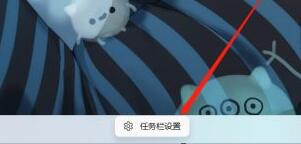
2、打开任务栏设置后,在左侧找到“蓝牙和其他设备”。
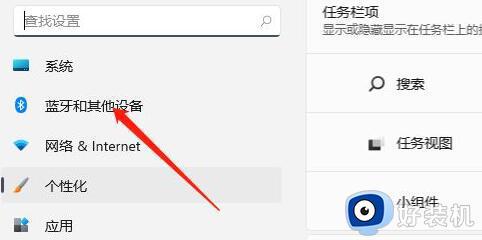
3、接着在右侧就能看到“触摸板”设置。
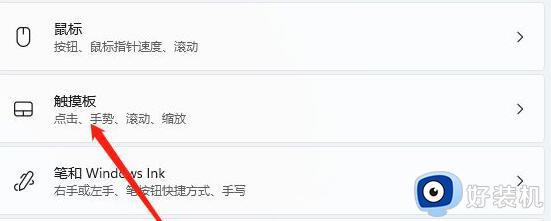
4、展开后,在相关设置下方选择“更多触摸板设置”。
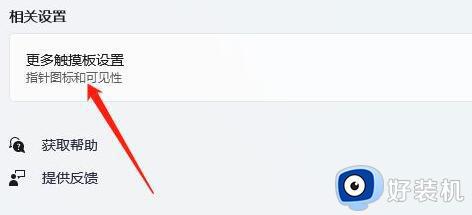
5、最后勾选“插入外置usb指向装置时禁用”,再点击“确定”即可。
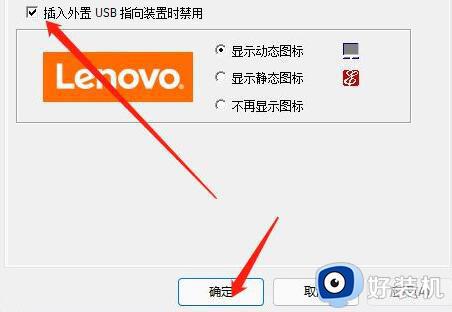
以上就是win11关闭触控板的方法步骤,如果不需要使用触控板的,可以通过本文方法进行关闭操作。
win11在哪里关触控板 win11关闭触控板的方法步骤相关教程
- Win11系统怎样关闭触控板 笔记本win11关闭触控板的步骤
- win11触摸板开关在哪里 win11触摸板怎么开启关闭
- win11触控板怎么关 怎么关掉win11触控板
- win11怎么禁用触摸板 win11系统关闭电脑触摸板的方法
- win11打开控制面板的步骤 win11如何打开控制面板
- windows11触摸板怎么关闭 windows11快速关闭触摸板的方法
- win11怎么找控制面板调出来 win11控制面板在哪里打开
- win11禁用触控板的方法 win11怎么禁用触控板
- 笔记本win11触摸板怎么关闭和开启 win11笔记本怎么设置触摸板关闭和开启
- win11怎么显示控制面板在桌面 win11桌面控制面板在哪里设置
- win11家庭版右键怎么直接打开所有选项的方法 win11家庭版右键如何显示所有选项
- win11家庭版右键没有bitlocker怎么办 win11家庭版找不到bitlocker如何处理
- win11家庭版任务栏怎么透明 win11家庭版任务栏设置成透明的步骤
- win11家庭版无法访问u盘怎么回事 win11家庭版u盘拒绝访问怎么解决
- win11自动输入密码登录设置方法 win11怎样设置开机自动输入密登陆
- win11界面乱跳怎么办 win11界面跳屏如何处理
win11教程推荐
- 1 win11安装ie浏览器的方法 win11如何安装IE浏览器
- 2 win11截图怎么操作 win11截图的几种方法
- 3 win11桌面字体颜色怎么改 win11如何更换字体颜色
- 4 电脑怎么取消更新win11系统 电脑如何取消更新系统win11
- 5 win10鼠标光标不见了怎么找回 win10鼠标光标不见了的解决方法
- 6 win11找不到用户组怎么办 win11电脑里找不到用户和组处理方法
- 7 更新win11系统后进不了桌面怎么办 win11更新后进不去系统处理方法
- 8 win11桌面刷新不流畅解决方法 win11桌面刷新很卡怎么办
- 9 win11更改为管理员账户的步骤 win11怎么切换为管理员
- 10 win11桌面卡顿掉帧怎么办 win11桌面卡住不动解决方法
